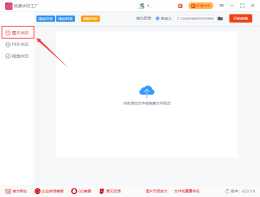1分鐘教會你如何一鍵去水印
作者:由 水印雲 發表于 體育時間:2022-06-15
日常拍個照還得沐浴齋戒,再等個黃道吉日請大師開壇做法?
當然不用,那麼圖片中有多餘的路人,雜物等水印該如何快速去掉?彆著急,今日分享去水印技巧,教你如何快速去水印。
藉助工具:水印雲
,一鍵去除照片中的多餘部分,3秒還你一張乾乾淨淨的圖片!
圖片去水印-線上一鍵去水印軟體-可批次圖片去水印工具-水印雲

下面就給大家看下它的強大消除能力↓↓↓
01.塗抹去路人
首先給大家看下去除路人的前後對比。

去除部分路人後,畫面不那麼雜亂,建築主體風格也更突出。
消除過程也很簡單,
開啟「水印雲」的“圖片去水印”功能,塗抹散落在圖中各個位置的路人甲,塗抹完成後點選“開始去水印”等待處理完成後,在彈出的提示框內點選“開啟檔案”檢視處理效果。(預設儲存在電腦桌面)

02.塗抹去雜物
同理,當你找到一張心儀的桌布有明顯瑕疵的照片時,也可以透過“塗抹手”功能塗抹去除。
以下面這張海邊風景圖為例,塗抹圖片上方的輸入框內容後,同樣點選“開始去水印”等待幾秒鐘,點選檢視檔案一張乾淨的海邊桌布就出來啦

可以看一下前後對比

03.批次去除水印
單張處理效率太慢?無需煩惱,只需一鍵將圖片批次上傳,然後將首張圖片的水印進行框選,完成後點選右上角“應用到全部”完成後點選“批次處理”即可

等待左邊處理框所有圖片進度條完成至100%,會彈出一個提示框,點選“開啟檔案”即可檢視處理效果,預設儲存在電腦桌面。

以上就是「水印雲」去水印功能的強大之處,不僅滿足於圖片塗抹去除雜物,水印等,同時也支援影片去水印,更多功能等待你來解鎖,開啟你的圖片,影片後期剪輯處理之路吧
上一篇:“鯰魚效應”,用道德經怎麼看?
下一篇:鯉魚精(七)張小喜娶媳婦